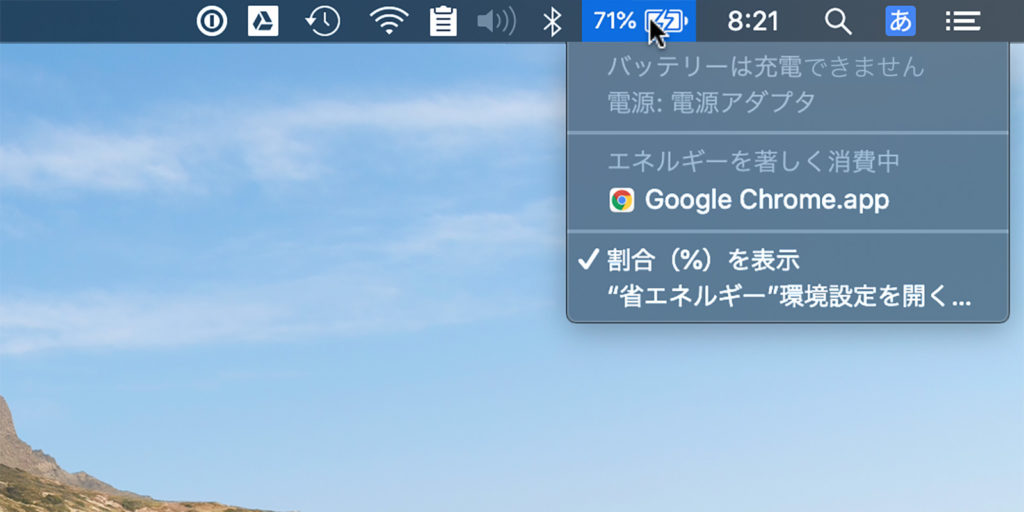
今朝、ふとメニューバー右上に目をやるとUSB-Cから給電中にも関わらず、バッテリー残量が98%になっていました。MacOSのバッテリー状態管理の影響と思いその時は気にも止めていませんでしたが、その後、80%台、70%台と減る一方です。
とりあえず、USB-Cケーブルを抜き挿ししてみましたが、何度抜き差ししても充電中のアイコンが表示されたまま、システムレポートでも「接続済み」と表示されたままでした。
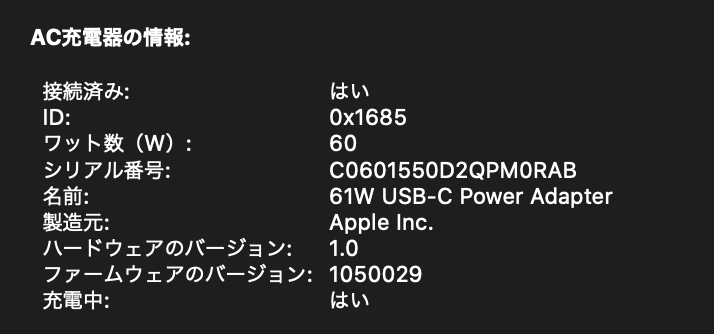
今回この問題を解決するために行ったことをここに記します。
目次
使用モデル
MacBook Pro (13-inch, 2020, Two Thunderbolt 3 ports)
1.4 GHz クアッドコアIntel Core i5
このページで説明している手順のいくつかはIntelプロセッサ、T2セキュリティチップ搭載のMacBookのみが対象です。他機種では操作が異なる場合がありますのでご注意ください。
試したこと
シャットダウンして電源再投入
最悪電源が二度と入らないことも考え、作業中のデータをiCLOUD Driveにバックアップして、シャットダウン、数秒待ってから電源再投入してみました。
幸いMacOSは起動するものの、充電中アイコンの表示は変わりません。USB-Cを抜いた状態で再起動も試しましたが、充電中を示す雷のアイコンは表示されたままで解決しませんでした。
セーフモードで起動(セーフブート)
ことでセーフモードで起動してみました。主にソフトウェアが原因で不調に陥った際の解決方法の一つですが、セーフモードでも解決しませんでした。
セーフモードを使えば、Mac の起動時に読み込まれるソフトウェアが問題の原因かどうかを突き止めることができます。
引用元:https://support.apple.com/ja-jp/HT201262
操作方法
電源オフ状態から電源を入れすぐに「Shift」キーを押したままにします。セーフモードの起動は通常の MacOS起動よりも時間がかかります。
NVRAM(PRAM)リセット
続いて試したのはNRAMリセットですが、これでも解決せず・・・Apppleサイトでは以下のように説明されています。
NVRAM または PRAM に記録されている設定情報に関して Mac で問題が起きている場合、リセットすれば解決できる可能性があります。
引用元:https://support.apple.com/ja-jp/HT204063
操作方法
電源オフ状態から電源を入れすぐに「option」「command」「P」「R」の 4 つのキーを同時に押し、20 秒ほど押し続けてからキーを放します。その間、Mac は再起動しているように見えます。
- 起動音が鳴る Mac の場合は、2 回目の起動音が鳴った時点でキーを放してかまいません。
- Apple T2 セキュリティチップを搭載した Mac コンピュータの場合は、2 回目の Apple ロゴが表示され、消えた後でキーを放します。
SMCリセット(これで解決!)
正直、ここまでの手順で解決しなかったのでAppleに送っての修理を覚悟しつつ試した見ましたが、SMCリセットにより無事解決に至りました。
SMCリセットとは?
システム管理コントローラ (SMC) をリセットすると、電源、バッテリー、ファン、その他の機能に関わる一部の問題を解決できます。
引用元:https://support.apple.com/ja-jp/HT201295
操作方法(T2 チップを搭載したノートブックコンピュータ)
- Mac をシステム終了します。
- 電源ボタンを 10 秒間長押ししてから、指を放します。
- 数秒待ってから、電源ボタンを押して Mac の電源を入れます。
まとめ
Macでトラブルが起こった際はまず以下を試しましょう。
- 作業途中のデータは外部ストレージにバックアップする。
- 再起動
- セーフモードで起動
- NVRAM(PRAM)リセット
- SMCリセット
上記で解決しない場合はAppleのサポートへ連絡しましょう。トラブル発生後に行ったことを伝えてあげるとスムーズだと思います。